
Amazon Fire Stick es un dispositivo inteligente que se utiliza para convertir un televisor normal en un televisor inteligente. Usar esto le da al televisor una plataforma Android. Esto permite a los usuarios instalar aplicaciones, reproducir música y transmitir videos desde Internet en sus televisores.
Amazon Fire Stick está ganando popularidad en la era de los hogares inteligentes, pero también tiene algunos errores. La gente ha informado que a veces Amazon Fire Stick no se enciende.
Después de un ajetreado día de trabajo, ¿a quién no le gusta desahogarse con lo que los millennials llaman una sesión de 'Netflix and Chill'? Pero si su Amazon Fire Stick no se enciende , seguramente se convierte en un asunto frustrante.
Pero no se preocupe hoy en este artículo, le daré algunas soluciones rápidas y fáciles que seguramente resolverán el problema si su Fire Stick no está roto.
¿Cómo arreglar Amazon Fire Stick no enciende el problema?
Tabla de contenido
Solución 1: compruebe la conexión a Internet
En primer lugar, comprueba tu conexión wifi. Si su conexión a Internet no funciona, Fire Stick no puede funcionar. Entonces, antes de intentar reparar el Amazon Fire Stick, asegúrese de tener una conexión a Internet que funcione.
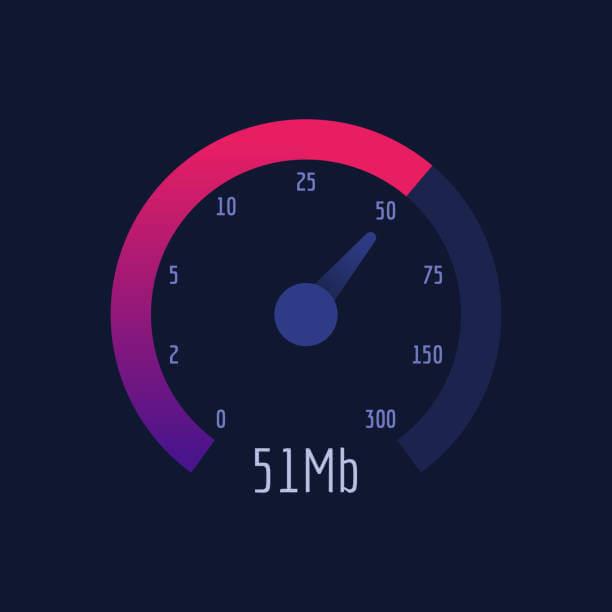
Solución 2: Desconecte y conecte el Stick
Desenchufe el Fire Stick del televisor y luego desconéctelo del cable de alimentación. Espere un tiempo y luego vuelva a enchufar el dispositivo en el televisor.
Luego conecte la fuente de alimentación y encienda el televisor. Compruebe si el Amazon Fire Stick no se enciende . Se resolvió el problema.
Solución 3: Desconecte el televisor
Según los usuarios, desenchufar el televisor puede solucionar el problema, por lo que deberías probar esta solución:
- Mantén el televisor encendido y luego desenchúfalo de la pared.
- Luego mantenga presionado el botón de encendido durante 30 segundos.
- Después de eso, vuelva a conectar el televisor y enciéndalo.
- Ahora verifique si el Fire Stick está recibiendo una señal o no.
Solución 4: compruebe la conexión HDMI
El Amazon Fire Stick se conecta a su televisor mediante el puerto HDMI. Intente insertar el Fire Stick en otro puerto HDMI y luego verifique si recibe la señal.
También puedes intentar cambiar el cable HDMI. El cable HDMI o la falla del puerto también pueden provocar que Amazon Fire Stick no encienda el problema .
Solución 5: Batería baja en el control remoto
La mayoría de las veces, el problema podría estar en el control remoto del Amazon Fire Stick y estaría sudando sobre el propio Stick. Si el control remoto del Amazon Fire Stick no funciona, entonces el Stick no funcionará.
Por lo tanto, es absolutamente necesario cambiar la batería del control remoto de vez en cuando. Si el control remoto es viejo en su Fir Stick, reemplácelo y luego encienda el televisor y verifique si el problema Amazon Fire Stick no funciona se resolvió o no.

Nota: siempre use la batería correcta en el control remoto como lo menciona la compañía. Si usa alguna otra batería, puede dañar su control remoto y obligarlo a reemplazarlo.
Solución 6: problemas de Fire Stick Audio
El Amazon Fire Stick que no funciona también puede ser el resultado de problemas de Fire Stick Audio. Si ese es el caso, entonces tienes que hacer la configuración correcta:
- Si los altavoces externos no funcionan con Amazon Fire Stick, vaya a la configuración y cambie la configuración de audio a la predeterminada.
- O si su configuración de audio ha sido bloqueada por usted o automáticamente, vaya a la configuración y configúrela en Salida Dolby Digital.
Conclusión:
Estas son las soluciones que puede intentar arreglar . Amazon Fire Stick no activará el problema. Todos estos son probados y recomendados por los usuarios para resolver este problema.
Si el problema no se soluciona después de todos estos métodos, entonces el problema puede ser que su dispositivo esté dañado. En ese caso, póngase en contacto con el soporte de Amazon inmediatamente.
¿Está enfrentando algún error en su PC con Windows? Bueno, es en lo que te podemos ayudar. Hay tantos usuarios de Windows que no pudieron solucionar los problemas de la PC utilizando métodos manuales. Si usted es uno de ellos, pruebe la herramienta de reparación de PC .
Es una solución perfecta para usted, ya que es una herramienta de reparación avanzada desarrollada por expertos para resolver una amplia gama de errores y problemas de PC, como BSOD, juegos, DLL, registro, aplicación, errores de actualización y mucho más .
Esta herramienta también mantiene la PC segura contra virus/malware, repara archivos corruptos o dañados del sistema, evita la pérdida de datos y optimiza las computadoras para brindar el máximo rendimiento a los usuarios.
Gracias por leer.


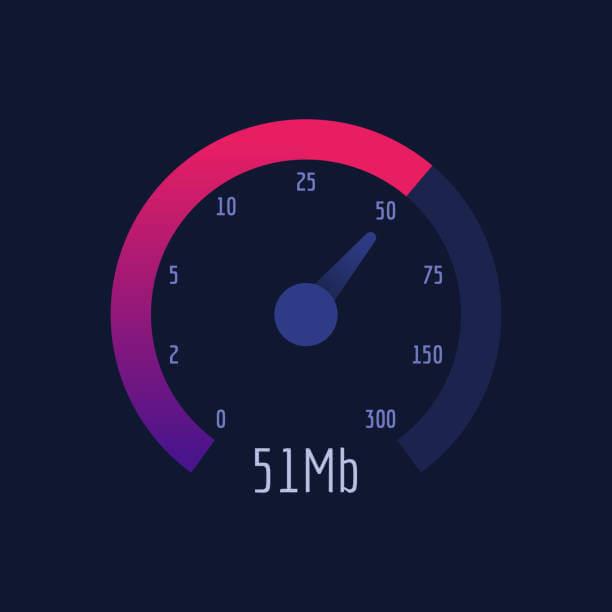


![[CORREGIDO] ¿Cómo arreglar el cambio de avatar de Discord demasiado rápido? [CORREGIDO] ¿Cómo arreglar el cambio de avatar de Discord demasiado rápido?](https://luckytemplates.com/resources1/images2/image-5996-0408150905803.png)
![Solucione el error ESRV_SVC_QUEENCREEK en Windows 10/11 [3 CORRECCIONES] Solucione el error ESRV_SVC_QUEENCREEK en Windows 10/11 [3 CORRECCIONES]](https://luckytemplates.com/resources1/images2/image-4622-0408151111887.png)
![[Mejores soluciones] Arreglar DS4Windows que no detecta el controlador en Windows 10 [Mejores soluciones] Arreglar DS4Windows que no detecta el controlador en Windows 10](https://luckytemplates.com/resources1/images2/image-6563-0408150826477.png)
![[CORREGIDO] Errores de Rise of the Tomb Raider, fallas, caída de FPS, NTDLL, error al iniciar y más [CORREGIDO] Errores de Rise of the Tomb Raider, fallas, caída de FPS, NTDLL, error al iniciar y más](https://luckytemplates.com/resources1/images2/image-3592-0408150419243.png)


![[Solucionado] El controlador WudfRd no pudo cargar el error 219 en Windows 10 [Solucionado] El controlador WudfRd no pudo cargar el error 219 en Windows 10](https://luckytemplates.com/resources1/images2/image-6470-0408150512313.jpg)
![Error de instalación detenida en Xbox One [11 formas principales] Error de instalación detenida en Xbox One [11 formas principales]](https://luckytemplates.com/resources1/images2/image-2928-0408150734552.png)